Como revisar formulários 10-K com o Financial Statement Suite
Aprenda como usar o DataSnipper para realizar procedimentos de revisão de demonstrações financeiras em formulários 10-K usando o módulo complementar Financial Statement Suite - Demonstração Financeira Suite.
Tutorial
Pré-requisitos
- Módulo complementar Financial Statement Suite instalado com sucesso
- Formulários 10-K para uma empresa de capital aberto dos EUA
Procedimento - Como começar
- Importe seus formulários 10-K relativos ao ano atual e ao ano anterior para o DataSnipper.
- Clique em Financial Statement Suite (FSS) e selecione os respectivos formulários 10-K que importou.

- Começando com o recurso Mathematical Accuracy (Precisão Matemática), no lado esquerdo da janela do Financial Statement Suite, você pode encontrar sugestões automáticas. Aplique essas sugestões tanto para erros de arredondamento como para discrepâncias maiores.

- Em seguida, inspecione as demonstrações em todo o documento, usando os marcadores automáticos e a calculadora para aplicar suas verificações.
- Passando para o recurso Internal Consistency (Consistência Interna), você pode adicionar manualmente referências aos seus marcadores, na forma de nota ou como instruções.
- Clique no saldo do demonstrativo e abra a marcação automática. Na janela de marcação, clique em “References” (Referências) e adicione as referências automáticas às notas do saldo correspondente.

- Por último, use o recurso Prior Year Consistency (Consistência do ano anterior) para verificar a sugestão automática gerada automaticamente pelo Financial Statement Suite e depois, escolha a opção que considera mais adequada para a sua revisão.
- Assim que a sugestão sugerida for aplicada, um comentário automático será deixado na marcação informando se o saldo é ou não consistente com o Formulário 10-K dos anos anteriores.
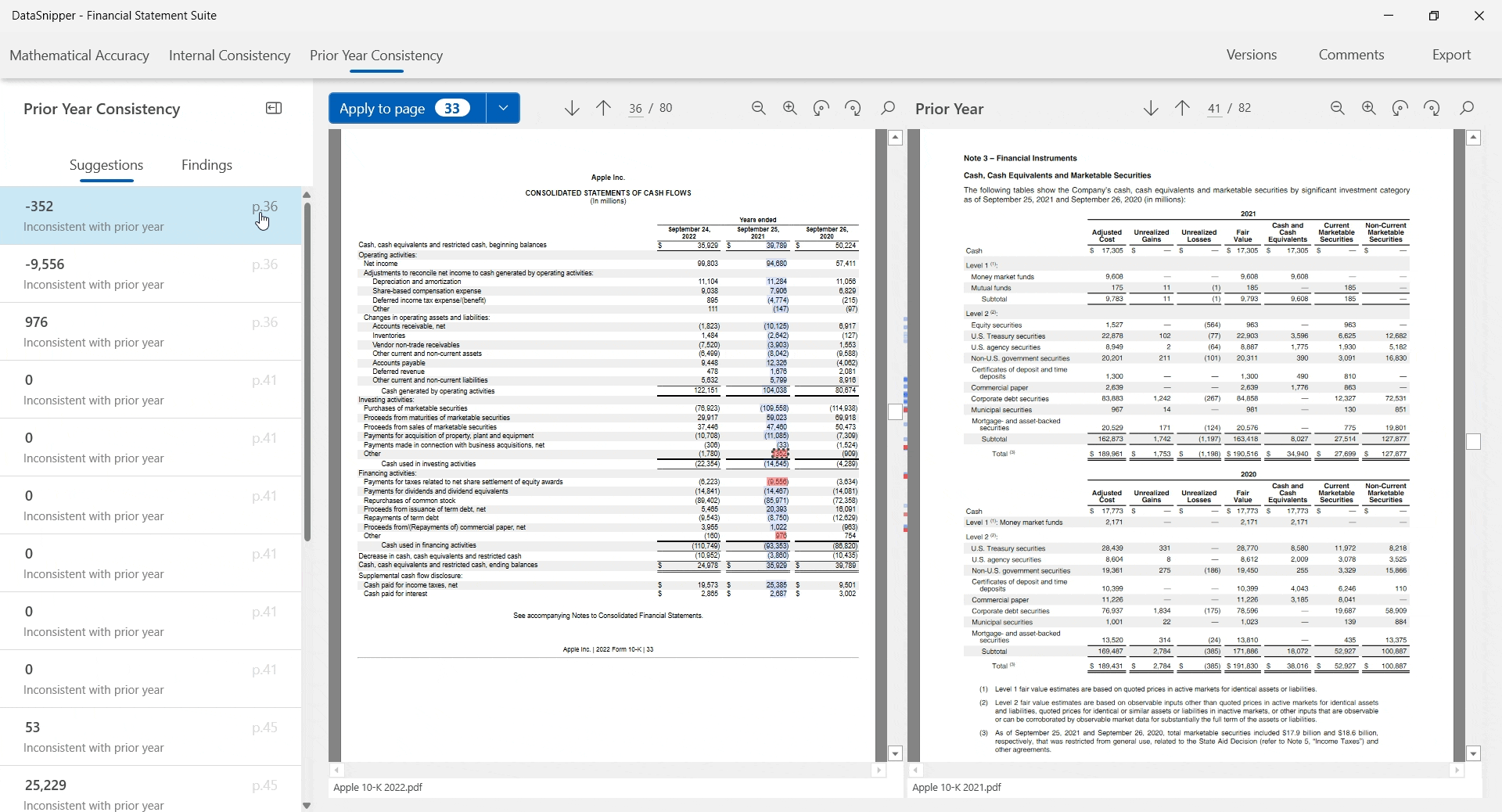
- Finalize o processo exportando suas descobertas em formato PDF e tenha um registro completo de suas análises.